Publicité
Beaucoup d'entre nous préfèrent amorcer deux fois nos systèmes. Il se peut que nous ne voulions pas passer complètement à Vista ou que nous essayions Linux avec Windows.
Avouons-le, peu importe le système d'exploitation que vous utilisez, vous devez surfer sur le Web. Cela semble être une bonne idée si votre navigateur savait automatiquement ce que vous aviez mis en signet sur l'autre système d'exploitation et vous n'avez pas à personnaliser vos paramètres, mots de passe et pages de recherche partout encore.
Eh bien, si vous utilisez Firefox et que vous souhaitez réaliser quelque chose comme ça, lisez la suite:
Le gestionnaire de profils
Les geeks de Firefox le savent peut-être déjà, mais pour être sur la même page, permettez-moi de vous dire qu'un gestionnaire de profils existe pour Firefox. Le gestionnaire de profil est accessible en tapant «firefox.exe -profilemanager» sous Windows et «firefox -profilemanager» sous Linux. Nous allons utiliser ce gestionnaire de profils et les profils Firefox pour accomplir notre tâche.
Les marches
- 1. Supposons que nous utilisons Firefox depuis Windows XP et que nous voulons pouvoir accéder à nos signets et paramètres depuis Ubuntu. (Si c'est l'inverse, lisez à l'avance, seules des modifications mineures sont nécessaires).
2. Prenez note de ces emplacements, nous les utiliserons dans les étapes qui suivent.
- Windows XP: C: \ Documents and Settings \
- Windows Vista: C: \ Utilisateurs \
- Ubuntu / Autres Distros: ~ / .mozilla / firefox / xxxxxxxx.default
où xxxxxxxx fait référence à une chaîne aléatoire, nom d'utilisateur pour votre nom d'utilisateur Windows et ~ pour votre répertoire personnel Linux
3. Assurez-vous que le répertoire de profil dans Windows XP tel que mentionné à l'étape 2 est accessible depuis Ubuntu. Cela ne devrait pas être un problème car les systèmes Linux modernes ont un accès en lecture-écriture à presque tous les systèmes de fichiers utilisés par Windows.
4. Maintenant, démarrez dans Ubuntu, ouvrez le terminal et tapez: "firefox -profilemanager"
5. Cliquez sur créer un nouveau profil, un assistant apparaît, donnez un nom au profil, cliquez sur suivant et lorsque vous êtes invité à choisir un répertoire, choisissez le répertoire Windows XP pour votre profil, comme indiqué à l'étape 2.
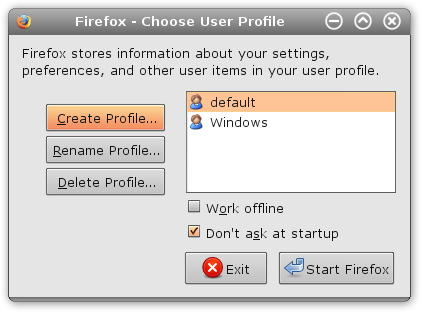
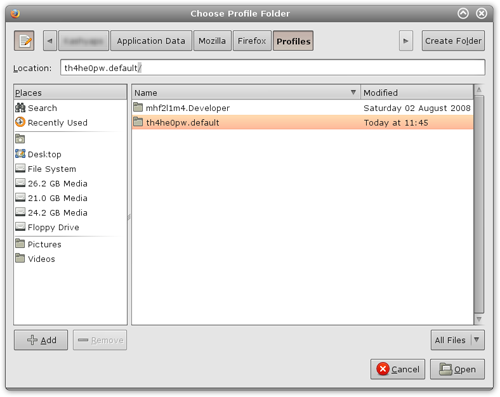
6. Cliquez sur Terminer et vous avez terminé. Vous aurez désormais accès à tous les modules complémentaires que vous avez installés, aux signets et autres paramètres!
Variations
Je veux faire cela dans l'autre sens autour d'Ubuntu vers XP?
Pas de problème, tout est pareil sauf que vous devez rendre le système de fichiers Linux accessible depuis Windows. Ceci est facile à réaliser en utilisant le freeware Ext2fsd. Une fois que vous avez fait cela, créez un nouveau profil pour Firefox dans XP et dirigez-le vers le répertoire Firefox sur Ubuntu / autres distributions. (reportez-vous à l'étape 2)
Je veux faire ça entre XP et Vista?
Toujours pas de problème, j'ai déjà mentionné l'emplacement du répertoire Firefox sur Windows Vista. Utilisez simplement cet emplacement et créez un nouveau profil Firefox sur l'un ou l'autre système d'exploitation qui pointe vers l'autre.
Et si j'ai un double démarrage de Vista et Ubuntu?
Même étapes, utilisez simplement les répertoires respectifs.
Comment puis-je devenir plus créatif?
Si vous avez un réseau domestique et que vous basculez entre les ordinateurs, vous pouvez partager le répertoire de profil sur le réseau et obtenir les mêmes résultats.
Que diriez-vous de partager le profil sur Internet?
Eh bien, vous pouvez utiliser la même méthode et partager le répertoire de profil sur Internet également, mais ce n'est peut-être pas la meilleure solution. Essayez d'examiner Tisserou synchronisez vos signets à l'aide de Foxmarks (cela ne synchronisera que les signets).
D'autres hacks de profil?
Eh bien pas vraiment, juste une mention que si le navigateur est le pilier de votre travail et que vous travaillez beaucoup en ligne et que vous ne voulez pas perdre vos personnalisations et vos favoris, vous pouvez sauvegarder votre répertoire de profil, au cas où quelque chose se passerait faux.
Essayez également d'utiliser différents profils pour différents types de travaux pour lesquels vous avez besoin du navigateur. De cette façon, vous n'encombrez pas votre navigateur avec trop de modules complémentaires et cela évite également certains problèmes. Comme par exemple, j'utilise différents profils pour développer des sites dans lesquels j'ai installé Firebug, Web Barre d'outils du développeur et modules complémentaires similaires, et j'utilise un profil différent pour le casual - fun - divertissement navigation!
Avez-vous utilisé le gestionnaire de profils de manière créative d'une manière que j'ai oublié de mentionner? Pourquoi ne pas le partager avec le monde? Écrivez-le dans les commentaires.
(Par) Varun Kashyap, qui blogue sur des astuces, des ajustements et des hacks intéressants sur le blog TechCrazy
Je suis Varun Kashyap d'Inde. Je suis passionné par les ordinateurs, la programmation, Internet et les technologies qui les animent. J'adore la programmation et je travaille souvent sur des projets en Java, PHP, AJAX etc.